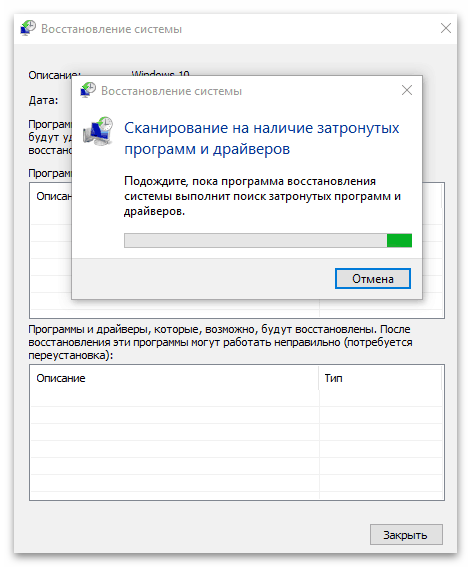Sadržaj:
Metod 1: Korišćenje alata za rešavanje problema
Ugrađeni alat za rešavanje problema u Windows-u pomoći će u rešavanju različitih problema sa reprodukcijom zvuka, uključujući i onaj koji se odnosi na pokretanje Windows Audio usluge. Ovaj alat proverava osnovne komponente, ponovo ih pokreće ili prikazuje na ekranu uputstva koja korisnik treba da izvrši ručno.
- Otvorite meni "Start" i kliknite na ikonu sa zupčanikom da biste prešli na "Podešavanja".
- U prozoru se pomerite nadole i kliknite na pločicu "Ažuriranje i bezbednost".
- Na levoj traci vas zanima stavka "Rešavanje problema".
- U ovom odeljku kliknite na natpis "Dodatni alati za rešavanje problema".
- Izaberite alat "Reprodukcija zvuka", klikom na njega levim tasterom miša, čime ga pokrećete.
- Sačekajte da skeniranje završi.
- Ako se na ekranu pojavi lista uređaja za reprodukciju, označite korišćeni i pređite dalje. Sačekajte da provera završi i upoznajte se sa rezultatima. Ako bude potrebno, pratite uputstva koja se prikažu na ekranu kako biste sami završili ispravku.
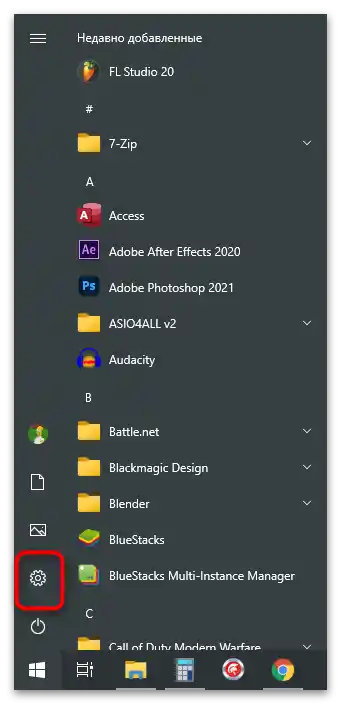
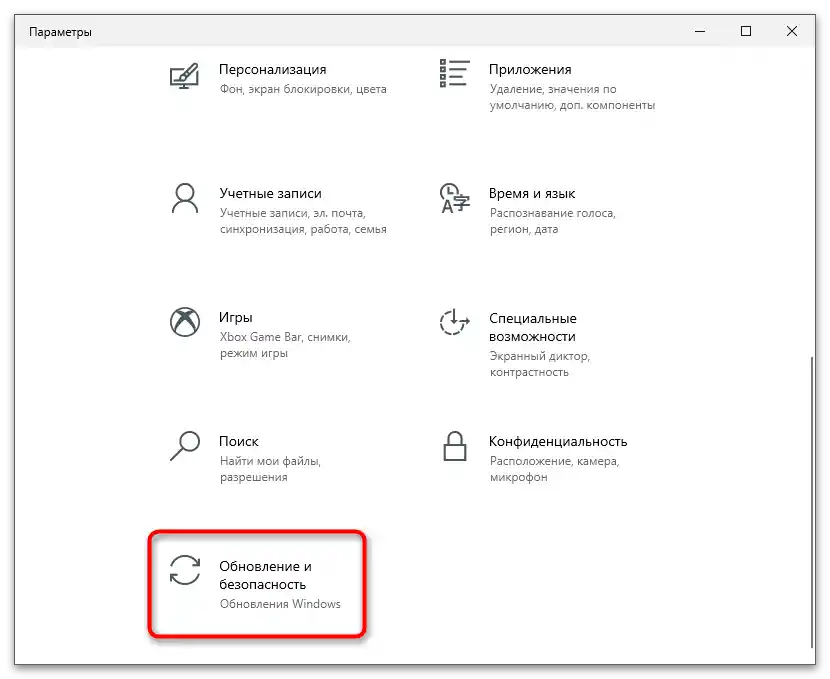
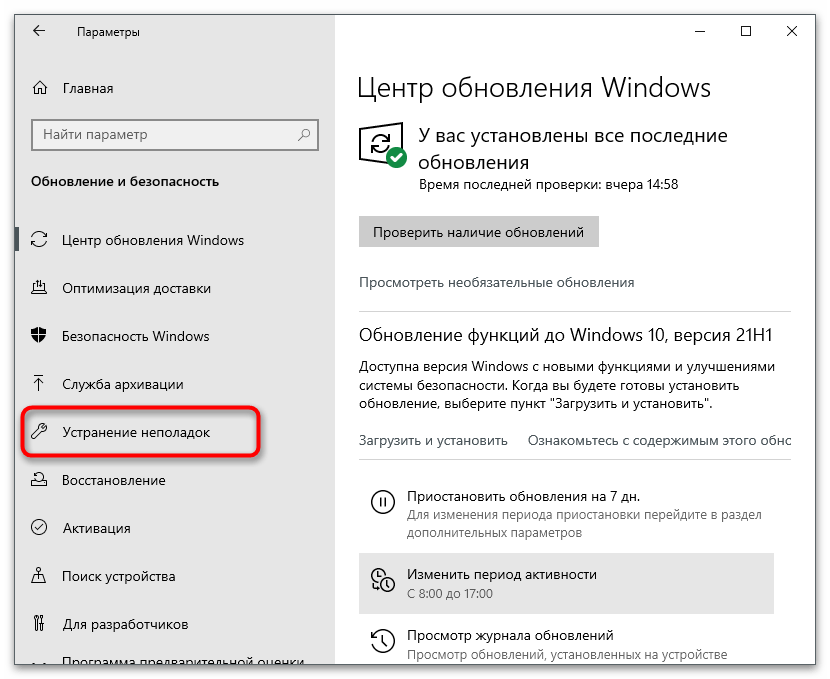
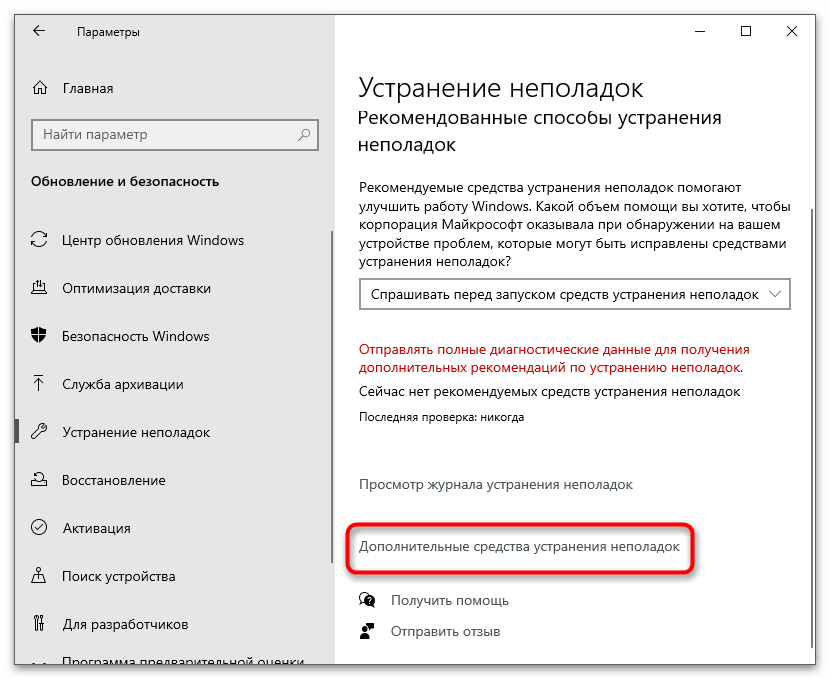
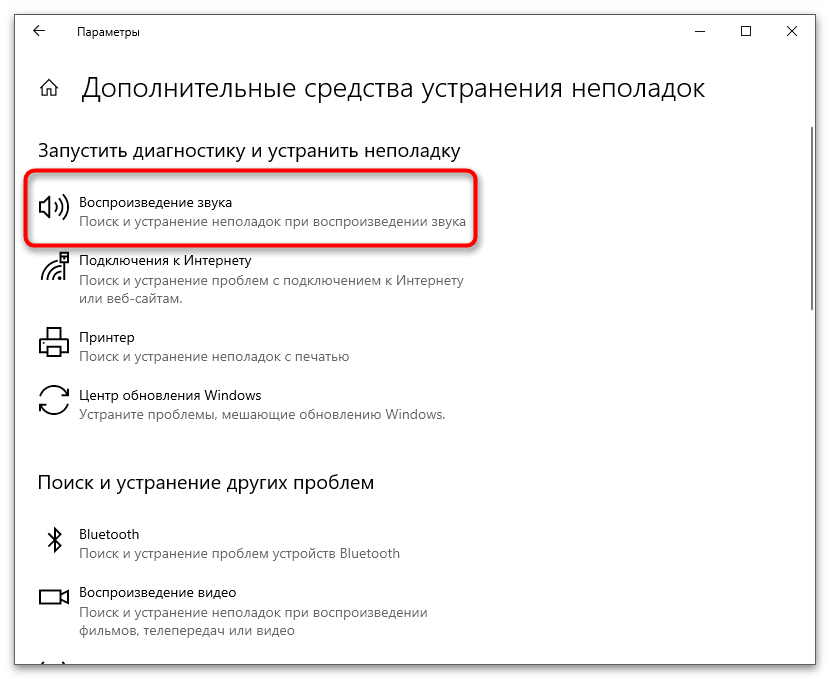
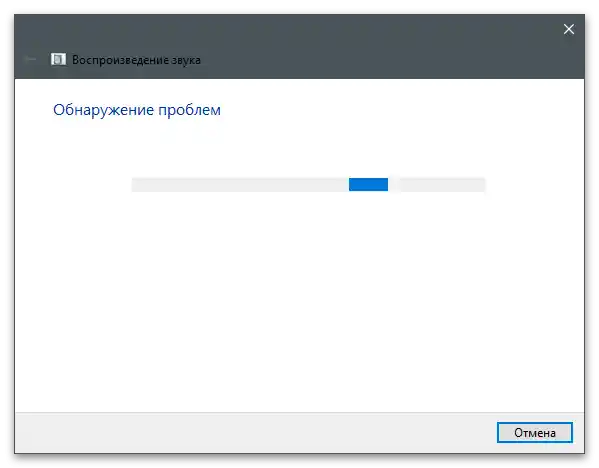
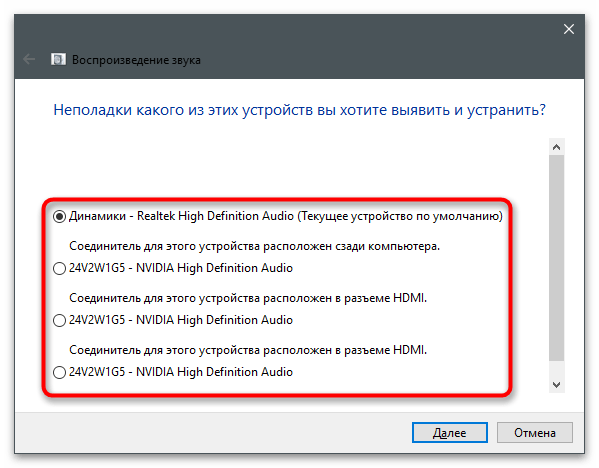
Metod 2: Provera stanja usluge
Neki korisnici ne znaju da se uslugama u Windows-u, uključujući i onom koja je odgovorna za reprodukciju i snimanje zvuka, može upravljati samostalno, zaustavljajući ih i pokrećući u bilo kojem trenutku.Ako Windows Audio nije automatski pokrenut, moguće je da su se podešavanja promenila i da ih treba vratiti na prvobitnu poziciju, što se vrši na sledeći način:
- Otvorite "Start" i putem pretrage pronađite aplikaciju "Servisi".
- U njemu ćete videti celu listu sistemskih i dodatnih servisa, među kojima treba da pronađete redak "Windows Audio", a zatim dvaput kliknite na njega levim tasterom miša.
- Postavite tip pokretanja "Automatski".
- Ako servis trenutno nije pokrenut, pritisnite dugme sa odgovarajućim nazivom da biste ispravili ovu situaciju.
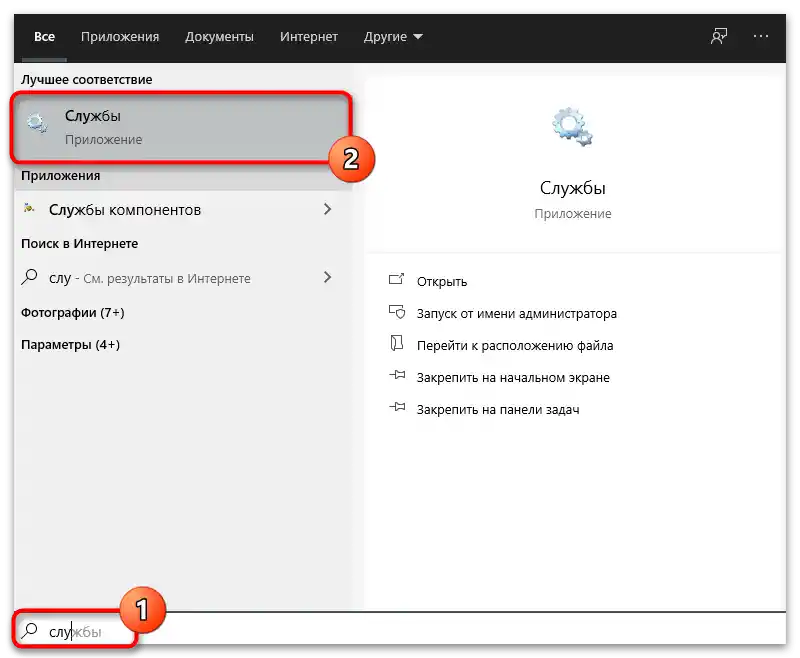

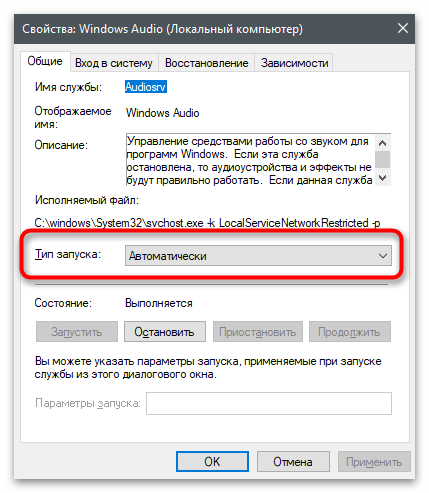
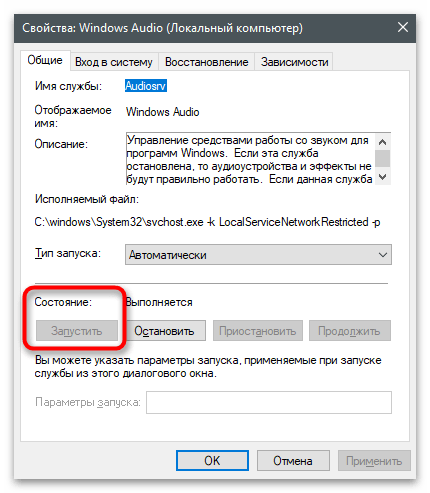
Način 3: Provera zavisnosti
Praktično svaki servis u Windows-u je povezan sa nekim drugim i funkcionišu zajedno. Windows Audio takođe ima svoje zavisnosti, koje se mogu lako pratiti. Njihova imena će biti korisna za proveru stanja tih zavisnosti i promenu podešavanja, ako bude potrebno.
- Pređite na svojstva servisa "Windows Audio" kao što je prikazano gore, a zatim se prebacite na karticu "Zavisnosti".
- Proširite listu svih zavisnih komponenti i kopirajte ili zapamtite naziv svake od njih. Možete koristiti sledeći screenshot, obraćajući se njemu tokom pretrage odgovarajućih servisa.
- Vratite se na spisak svih komponenti i pronađite po imenu one koje ste prethodno odredili. Na isti način dvaput kliknite levim tasterom miša na red za otvaranje svojstava.
- Postavite tip pokretanja "Automatski" i pokrenite servis, ako je trenutno zaustavljen.
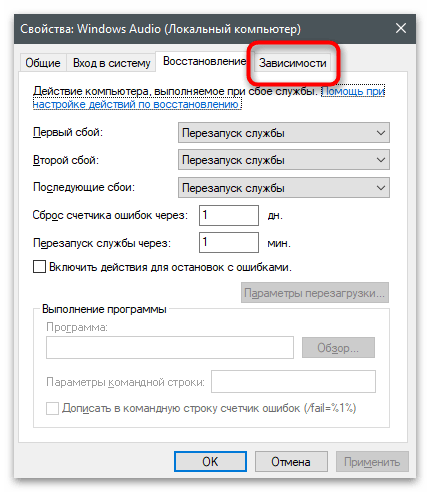
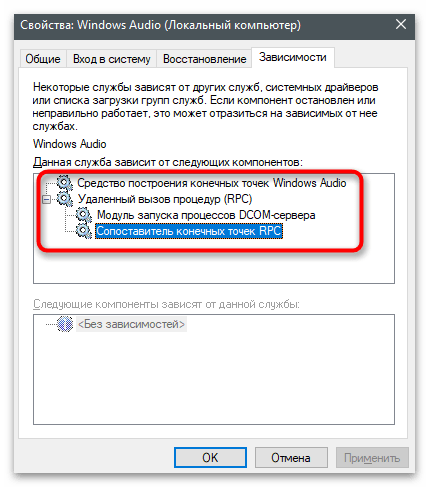
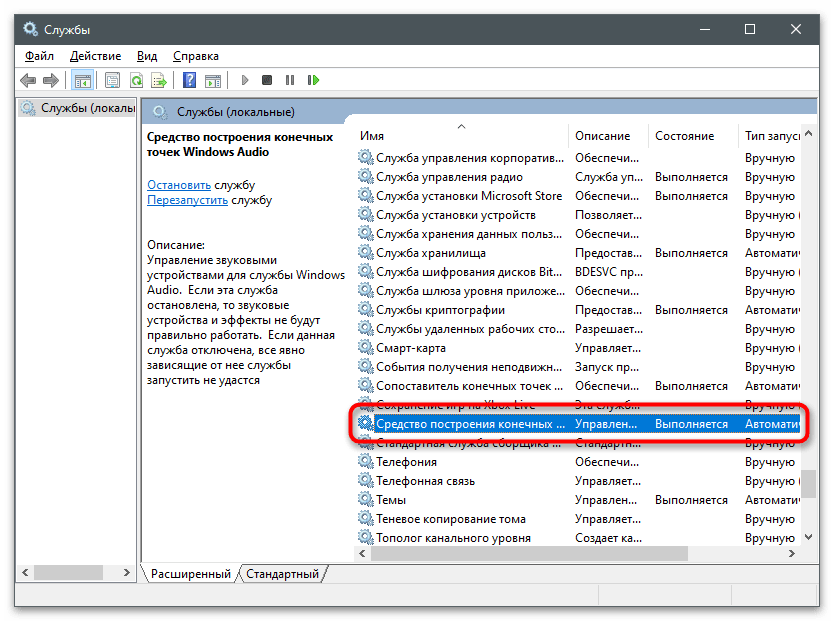
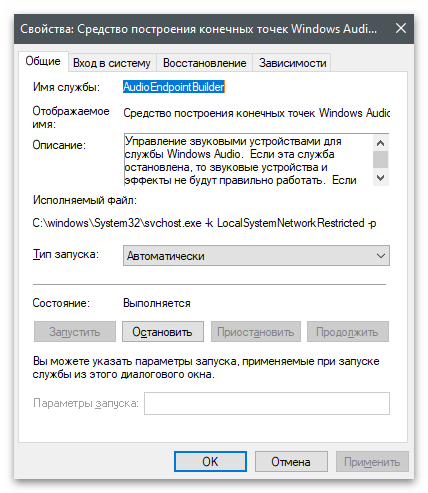
Ako ste promenili podešavanja i svi povezani servisi su sada pokrenuti, ali zvuka još uvek nema i pojavljuje se ista greška, restartujte računar i proverite reprodukciju ponovo.
Način 4: Pokretanje servisa putem konzole
U Windows-u postoji nekoliko komandi namenjenih za interakciju sa servisima putem konzole. Deo njih omogućava upravljanje aktivnošću komponenti, pokrećući ih ili isključujući.Izvršavanjem nekoliko takvih komandi redom, možete podesiti ispravno funkcionisanje Windows Audio i osloboditi se razmatrane problema.
- Kliknite desnim tasterom miša na dugme "Start" i iz pojavljenog kontekstualnog menija odaberite stavku "Windows PowerShell (administrator)".
- Postepeno unesite sve dalje navedene komande, pritiskajući Enter nakon umetanja svake linije. Ako se pojavi obaveštenje da je usluga već pokrenuta, jednostavno pređite na sledeću komandu i nastavite tako dok ne aktivirate svaku od njih.
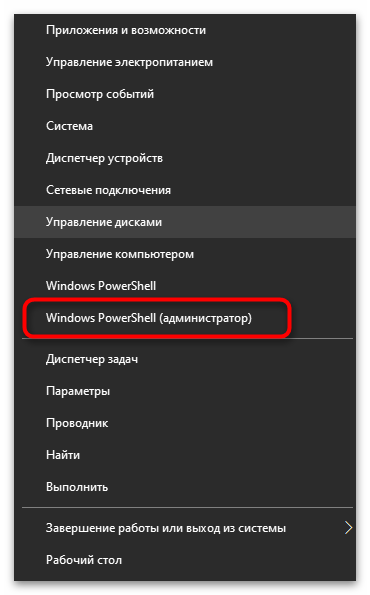
net start RpcEptMapper
net start DcomLaunch
net start RpcSs
net start AudioEndpointBuilder
net start Audiosrv
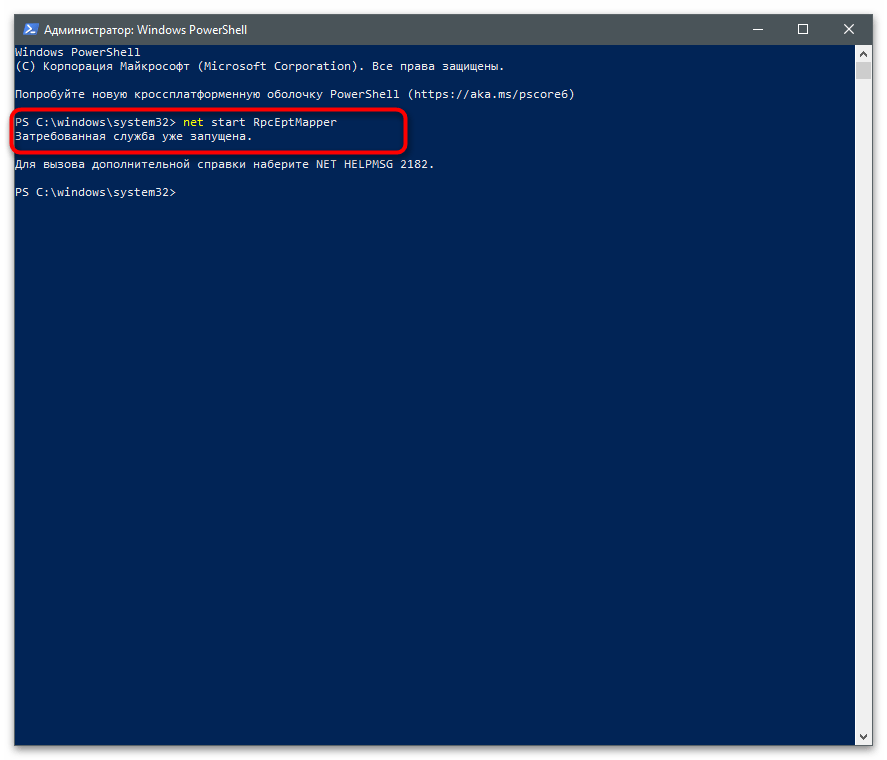
Metod 5: Skeniranje računara na viruse
Neki virusi, koji negativno utiču na rad sistemskih fajlova, pogađaju i usluge, uključujući Windows Audio. Ako ništa od navedenog nije pomoglo, postoji osnova da se veruje da je problem izazvan upravo zlonamernim fajlovima. Predlažemo da se upoznate sa materijalom na sledećem linku kako biste pronašli optimalno sredstvo za skeniranje i uklanjanje pretnji.
Više informacija: Borba protiv računarskih virusa
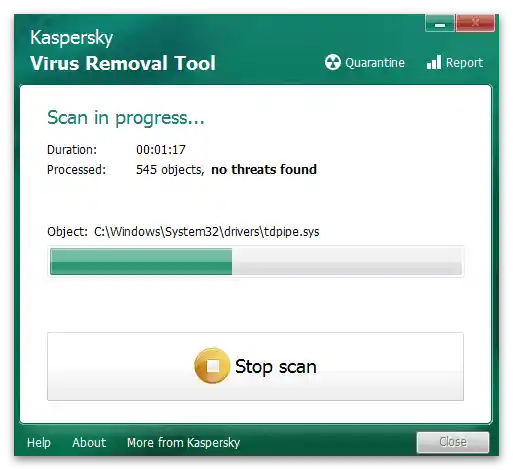
Metod 6: Obnova sistema
Pristupanje ovom metodu treba započeti samo u slučaju da nijedna od gore opisanih metoda nije dala željeni rezultat, a zvuk je iznenada nestao, iako je pre nekoliko dana još uvek ispravno reprodukovan. Biće vam potrebno da vratite Windows na onu rezervnu kopiju kada nije bilo grešaka. U tome će vam pomoći članak ispod.
Više informacija: Vraćanje na tačku obnove u Windows 10